这篇教程介绍用入门机简单后期调出唯美闪亮的银河,图片参数:ISO 1600 ; 25s ; f/3.2。如果用较新的单反可以再开调高ISO。文中图片用的500D,在高 ISO 的情况噪点会比较严重。
用Photoshop打开Raw,调一下 White Blance,免得相片太黄。可以试试调高Highlights, Whites, Contrast。将Blacks的数值调低,银河会更为显眼。
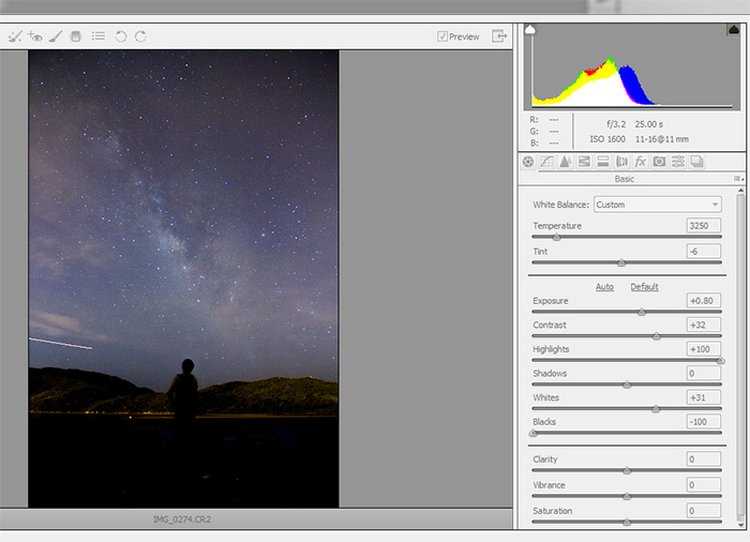
然后打开图片,要再锐化一下银河。复制相片的图层,然后USM锐化,不要太过火就行了。然后新建图层,把不是银河部分的地方擦掉,使用高斯模糊,来把 Mask 的边缘羽化一下。调到银河主体不会模糊掉,而边缘不会太硬就可以了。
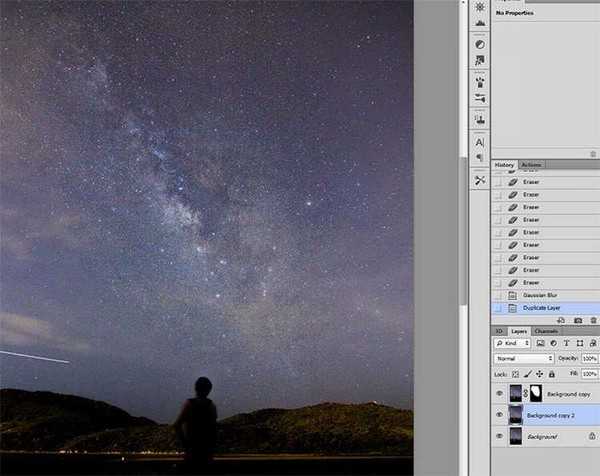
之后合并图层,来作其他的修改,例如改一改对比度来把银河弄得更为显眼。这可以用印章工具来涂掉不相关的灯光等等。
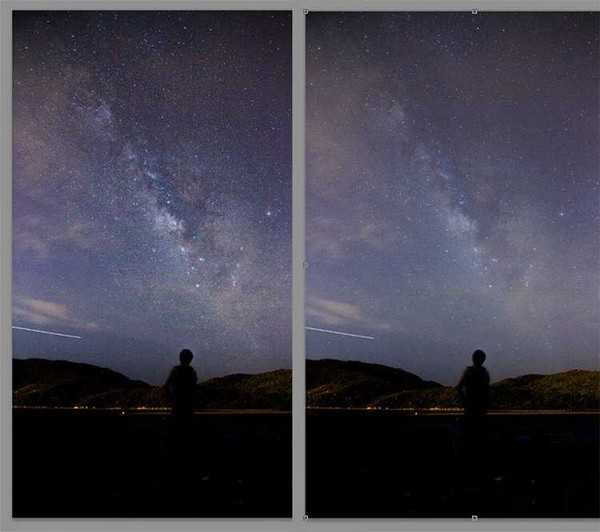
图中下方暗部太黑又怎么办?可以在银河图层上建立一个新图层,放置原图,然后去调图中下方的暗部。或是新建图层,增加一个渐变映射。
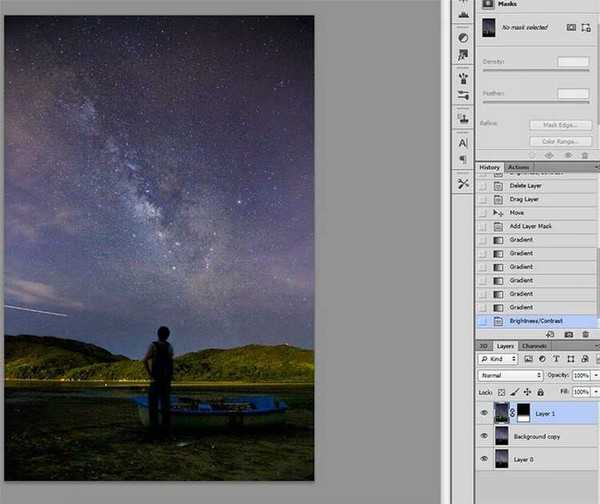
对比图,这次介绍的方法比较简单,有一个专用的星空处理软件叫Deep Sky Stacker,有兴趣于进阶的影友可以去了解一下。
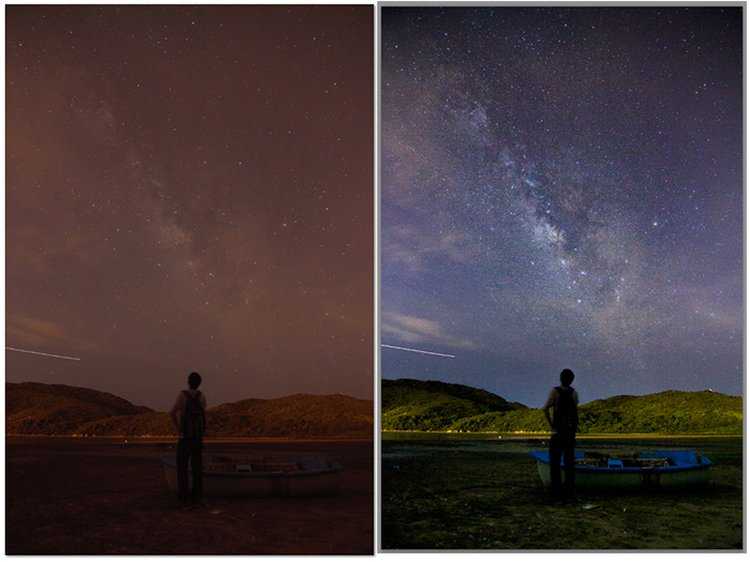
教程结束,以上就是用入门机简单后期调出唯美闪亮的银河方法,希望能对大家有所帮助!
标签:
银河
免责声明:本站文章均来自网站采集或用户投稿,网站不提供任何软件下载或自行开发的软件!
如有用户或公司发现本站内容信息存在侵权行为,请邮件告知! 858582#qq.com
暂无“用入门机简单后期调出唯美闪亮的银河”评论...
更新动态
2025年12月31日
2025年12月31日
- 小骆驼-《草原狼2(蓝光CD)》[原抓WAV+CUE]
- 群星《欢迎来到我身边 电影原声专辑》[320K/MP3][105.02MB]
- 群星《欢迎来到我身边 电影原声专辑》[FLAC/分轨][480.9MB]
- 雷婷《梦里蓝天HQⅡ》 2023头版限量编号低速原抓[WAV+CUE][463M]
- 群星《2024好听新歌42》AI调整音效【WAV分轨】
- 王思雨-《思念陪着鸿雁飞》WAV
- 王思雨《喜马拉雅HQ》头版限量编号[WAV+CUE]
- 李健《无时无刻》[WAV+CUE][590M]
- 陈奕迅《酝酿》[WAV分轨][502M]
- 卓依婷《化蝶》2CD[WAV+CUE][1.1G]
- 群星《吉他王(黑胶CD)》[WAV+CUE]
- 齐秦《穿乐(穿越)》[WAV+CUE]
- 发烧珍品《数位CD音响测试-动向效果(九)》【WAV+CUE】
- 邝美云《邝美云精装歌集》[DSF][1.6G]
- 吕方《爱一回伤一回》[WAV+CUE][454M]
